当前位置:首页 > 帮助中心 > 大白菜怎么重装系统(大白菜重装系统步骤)
大白菜怎么重装系统(大白菜重装系统步骤)
大白菜怎么重装系统?如果你的电脑因为长时间运行,没有定时清理系统垃圾,最终出现系统卡顿死机的问题。小编只有一个建议:使用u盘启动盘重装系统!对比光盘重装系统,u盘启动盘操作会更加简单,也适合电脑新手去学习。下面就来讲解大白菜重装系统步骤,相信可以帮助到你。
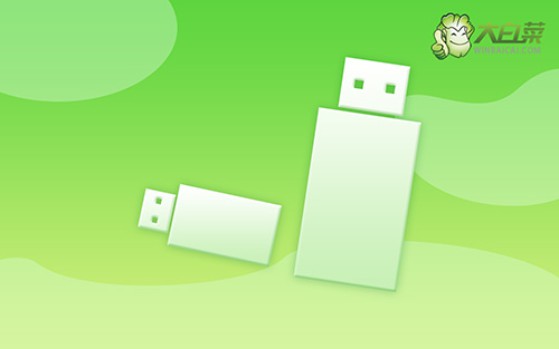
一、u盘重装系统常用工具
系统版本: Windows 7企业版
安装工具:大白菜u盘启动盘制作工具(点击红字下载)
二、u盘重装系统所需准备
1、重装系统前,一定要好备份电脑的重要数据,比如说个人文档、照片和视频等等。此外,电脑软件相关的一些账号资料,也千万不要忘记备份,否则重装系统之后要找回来不容易。
2、准备好驱动程序安装软件,因为重装系统的时候,可能会因为某些原因,导致系统最终出现部分驱动缺失的情况,这时候你就可以通过提前准备好的程序软件来帮你了。
3、下载系统镜像,可以选择从“msdn我告诉你”网站来下载,因为这里的来源可靠,而且版本齐全,大部分Windows系统版本都可以下载到。
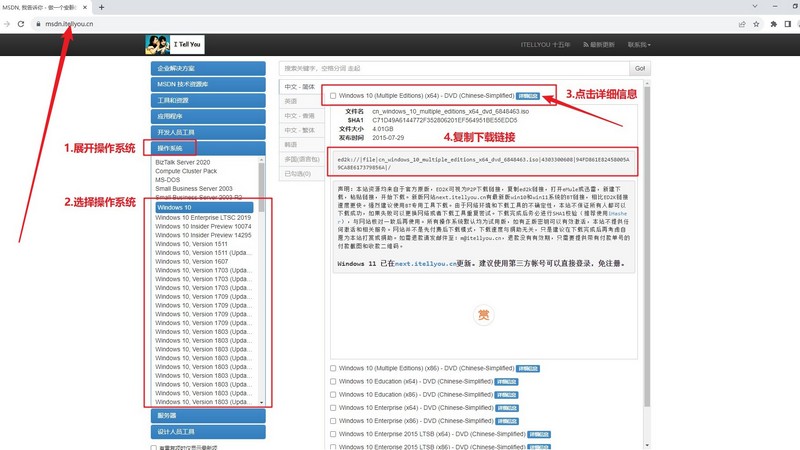
三、u盘重装系统操作步骤
首先,制作大白菜u盘
1、大白菜u盘启动盘工具有不同的版本,根据需要下载并解压,打开软件备用。
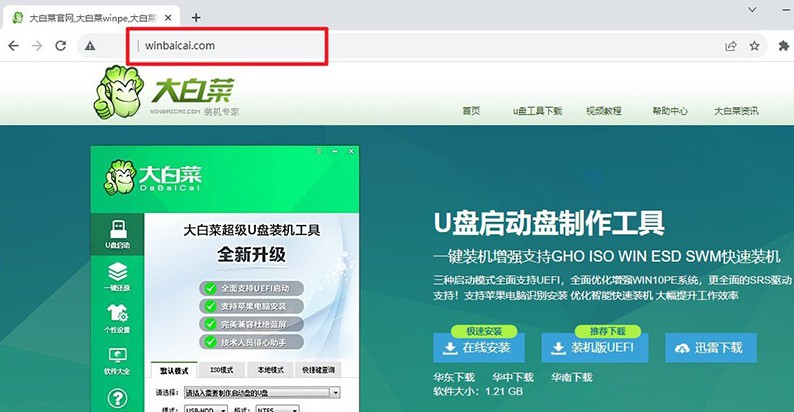
2、将u盘接入电脑后,软件会自动识别,识别成功后,默认设置并点击进行制作即可。
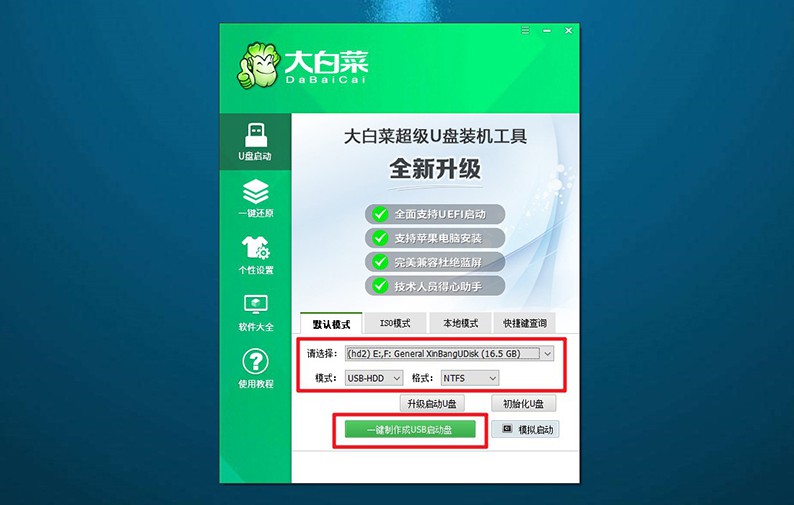
3、注意:制作u盘启动盘,会格式化u盘,如果你的u盘是有数据的,记得先备份好。
然后,启动大白菜u盘
1、大白菜u盘启动电脑,需要通过u盘启动快捷键操作,大家可以通过下图表格进行查询。
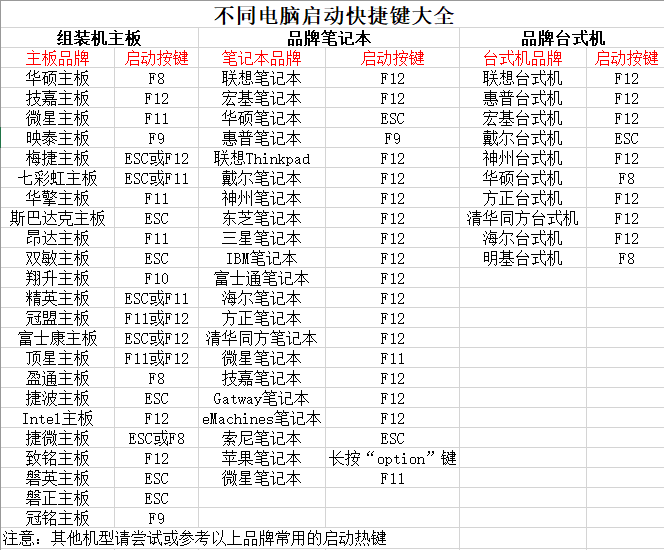
2、知道对应的U盘启动快捷键后,就可以设置电脑进入优先启动项设置界面后,选中U盘回车操作即可。
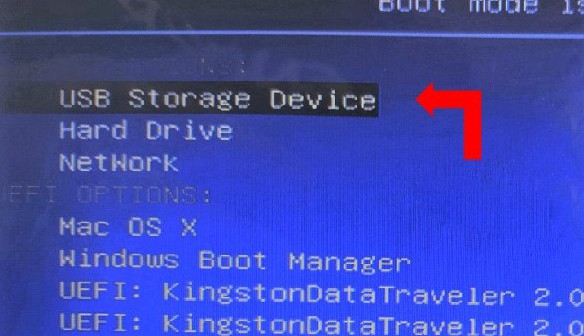
3、在大白菜主菜单界面,我们需要选中【1】Win10X64PE选项,按下回车进入桌面。
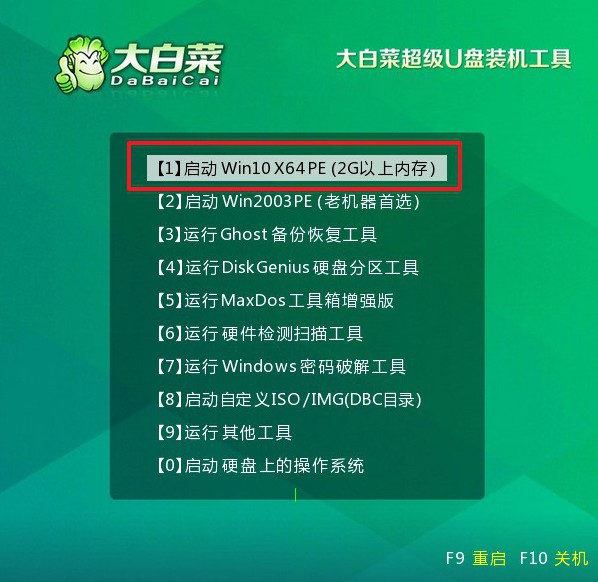
最后,重装大白菜u盘
1、在桌面中,找到并打开大白菜一键装机软件,如图所示设置,点击“执行”系统安装。
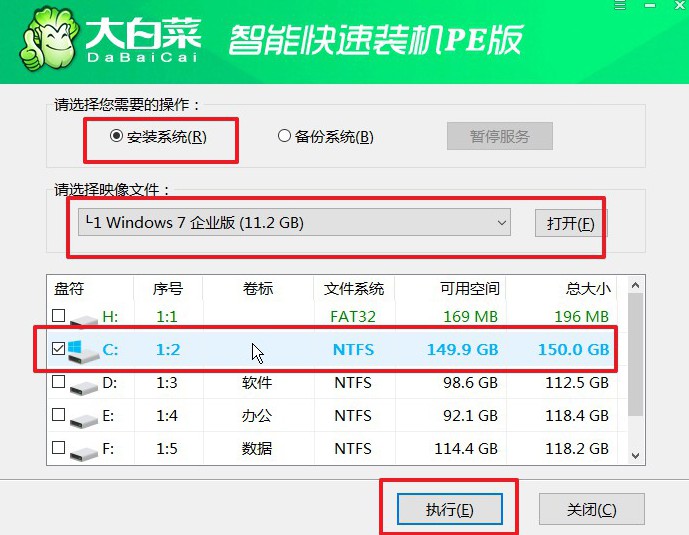
2、期间,会弹出还原设置界面,无需进行其他操作,直接点击“是”。
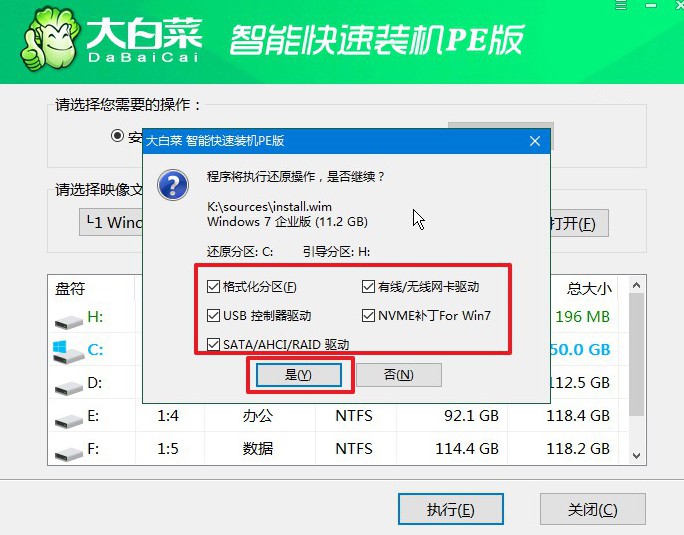
3、进入大白菜系统安装进度界面后,核实相关信息,勾选“完成后重启”即可。
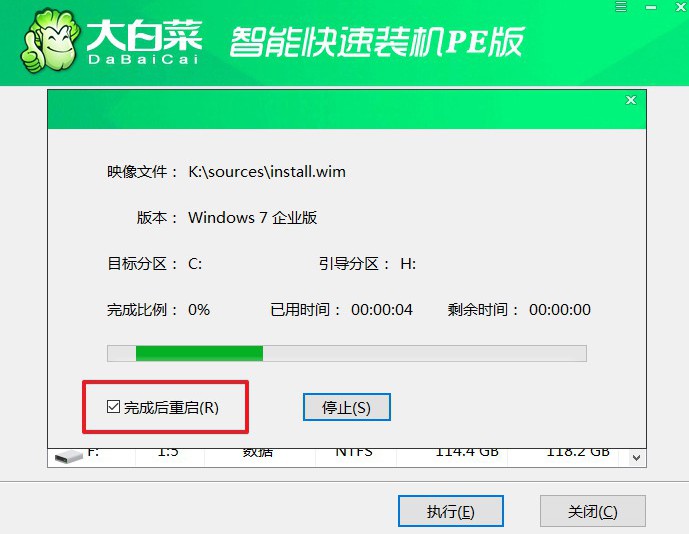
4、电脑还会多次重启,第一次重启要拔出u盘启动盘,期间不用进行其他操作,等待系统安装完成即可。

四、u盘重装系统常见问题
电脑重装系统后反应慢是怎么回事?
硬件配置不足:检查你的计算机硬件配置,包括处理器、内存和硬盘。如果硬件配置较低,可能会导致系统反应慢。考虑升级硬件或更换为性能更好的计算机。
驱动问题:确保所有硬件设备的驱动程序都已正确安装并更新到最新版本。使用设备管理器检查是否有任何设备驱动程序出现问题,尤其是显卡和硬盘控制器的驱动程序。
系统更新未完成:确保在重装系统后,所有的系统更新都已经完成。打开Windows更新,安装所有可用的更新,包括关键的安全更新和服务包。
磁盘空间不足:确保系统安装盘上有足够的可用空间。当磁盘空间不足时,系统性能会下降。删除不必要的文件或应用程序,或者考虑将一些文件移到外部存储设备。
电脑重装系统后文件还能恢复吗?
停止使用计算机: 一旦意识到文件丢失,立即停止在硬盘上写入新数据。新的写入操作可能会覆盖已删除的文件,使其更难以恢复。
使用数据恢复工具: 有一些专业的数据恢复工具可以扫描硬盘并尝试找回已删除的文件。一些常见的工具包括Recuva、EaseUS Data Recovery Wizard、Disk Drill等。这些工具通常可以在系统重装后的早期阶段使用。
检查备份: 如果你在系统重装前有备份,可以从备份中恢复文件。检查你的外部硬盘、云存储或其他备份设备,看是否有你需要的文件备份。
专业数据恢复服务: 如果上述方法无法恢复文件,你可能需要寻求专业的数据恢复服务。这些服务通常会使用更高级的技术和设备,可以恢复被普通工具难以找回的文件。请注意,专业服务可能较为昂贵。
以上内容,就是本次大白菜重装系统步骤了。如果你之前尝试光盘重装系统失败的话,这次不如试试u盘启动盘重装系统吧。因为u盘启动盘安装系统比较简单,同时u盘还有其他的功能可以帮你解决电脑问题,比如说修复系统引导等等。

